使用“桁架”工具可以根据所选桁架族类型中指定的布局和其他参数在建筑模型中添加桁架。
“结构”选项卡“结构”面板

 (桁架)
(桁架)
桁架族中的所有类型共享相同轮廓布局。各类型指定了其他参数,例如用于为弦杆和腹杆构件建模的结构框架族。
绘制桁架线时会创建结构框架图元,将其放置在为选定族指定的布局线上。
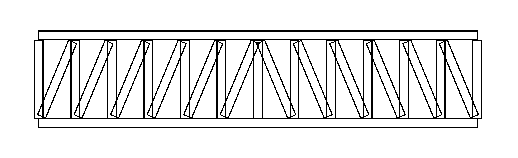
将光标移至绘图区域中的桁架上时,该桁架图元将显示为一组蓝色虚线。单击其中任一蓝色虚线,都会选中该桁架图元本身。组成该桁架的子图元,例如上弦杆、下弦杆和腹杆构件,都会分别被选中。

沿着这些布局线的每一条线创建结构框架图元。可以在桁架布局族中选择和定义结构框架图元。同一族的几种不同类型可以有几何图形布局相同的不同预设框架族。要注意,桁架图元的可见性和图形是由组成桁架图元的框架构件控制的。
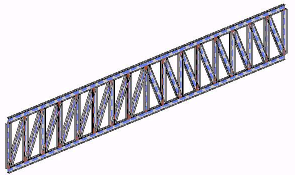
与桁架类型关联的结构构件包含在几何图形布局中。可以将这些结构构件修改为不同尺寸,但是必须从特定桁架族中可用的尺寸中选择。
绘制新桁架族布局
创建自定义桁架以便放置在结构模型中。桁架布局族由定义桁架图元(如弦杆和腹板)的线组成。创建弦杆和腹板构件时,其中心线(本地 x 轴)要与在桁架布局族中定义的布局线对齐。整个布局将被转换,以使两个端点参照平面之间的距离将由桁架实例基于其在项目中的形状来确定。
1. 单击“文件”选项卡 新建
新建 族。定位到“Imperial templates”或“Metric templates”目录,并选择“结构桁架.rft”族样板文件。单击“打开”按钮打开新的族文件。
族。定位到“Imperial templates”或“Metric templates”目录,并选择“结构桁架.rft”族样板文件。单击“打开”按钮打开新的族文件。
结构桁架族样板提供了 5 个永久性参照平面:顶、底、左、中心和右;左平面和右平面指示桁架的跨度距离。终结于这些平面或与这些平面重合的桁架布局线将在项目环境中进行布局变换时保持相应的关系。
2. 单击“创建”选项卡“详图”面板
 (上弦杆)。
(上弦杆)。
3. 沿顶部参照平面进行绘制以定义上弦杆。

4. 单击附着在线上的锁形符号,以将该弦锁定到参照平面。
5. 单击“创建”选项卡“详图”面板
 (下弦杆)。
(下弦杆)。
6. 沿底参照平面进行绘制以定义下弦杆。
7. 同样,单击锁形符号,以将该弦杆锁定到参照平面。
8. 单击“创建”选项卡“详图”面板
 (腹板)。
(腹板)。
9. 绘制嵌板腹板。
10. 如果需要,可在绘制的线和参照平面之间放置其他尺寸标注。
“长度”参数可用于桁架布局族以进行计算来指定竖向腹板构件的精确位置,或者计算要在项目环境中创建的嵌板数目。
11. 单击“插入”选项卡“从库中载入”面板
 (载入框架族)。
(载入框架族)。
要指定该桁架布局族要使用的结构框架族,必须将其载入到桁架布局族中。定位到“英制”或“公制”族目录,然后选择弦和腹板的结构框架族。这些族必须是结构框架族或常规注释族。重复该步骤,为计划的每种桁架类型进行指定。
12. 单击“创建”选项卡 “属性”面板
“属性”面板
 (族类型)。在“族类型”对话框中,单击“新建”并提供此桁架类型的名称。对此桁架族的每种计划类型重复此步骤。
(族类型)。在“族类型”对话框中,单击“新建”并提供此桁架类型的名称。对此桁架族的每种计划类型重复此步骤。
13. 对于每种桁架族类型,为上弦杆、下弦杆、竖向腹板和斜腹板选择所需的框架类型。单击“OK”以关闭对话框。
14.单击“文件”选项卡 另存为。定位到族目录,为新桁架族输入名称,并单击“保存”。
另存为。定位到族目录,为新桁架族输入名称,并单击“保存”。
15.请单击“创建”选项卡 “族编辑器”面板
“族编辑器”面板
 (载入到项目中)。
(载入到项目中)。
请记住,要将桁架拖曳到平面视图中,而不是拖曳到立面视图中。
将桁架附着到屋顶或结构楼板
将桁架附着到屋顶或结构楼板,以强制桁架将其弦杆与该图元吻合。
下列规则适用于附着的桁架。
桁架位置取决于为其指定的附着位置和支承弦杆。
如果附着的是桁架的上弦杆,则它的定位线就是它将附着的图元的底面。
如果附着的是桁架的下弦杆,则它的定位线就是它将附着的图元的顶面。
如果仅附着了非支承弦杆,则支承弦杆的位置将是未附着弦杆的当前定位线。
如果仅附着了支承弦杆,则非支承弦杆的位置将是由“桁架高度”属性确定的桁架定位线偏移量。对于上弦杆来说,偏移距离为正数;对于下弦杆来说,偏移距离为负数。
桁架弦杆的定位线必须在屋顶或结构楼板之下(如果附着的是上弦杆)或之上(如果附着的是下弦杆)。
上弦杆的标高必须始终高于下弦杆的标高。它们可以连接,但是决不能交叉。
屋顶或结构楼板的宽度必须等于或大于桁架的宽度。不能将桁架附着到未完全将其覆盖的结构楼板或屋顶上。
附着桁架
1. 确认在当前视图中打开了屋顶和结构楼板的可见性。
2. 选择要附着的一个或多个桁架。
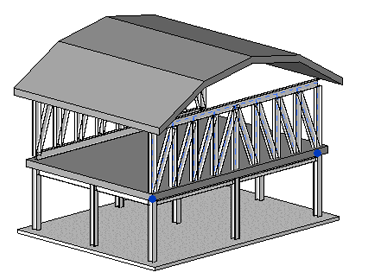
3. 单击“修改 | 结构桁架”选项卡 “修改桁架”面板
“修改桁架”面板
 (附着顶部/底部)。
(附着顶部/底部)。
4. 在选项栏上,对于所附着的桁架弦杆选择相应的“附着桁架:顶部”或“附着桁架: 底部”。
5. 选择屋顶或结构楼板。


注意,不是所有桁架族都能正确附着到屋顶或结构楼板。为了使弦杆与相应屋顶或结构楼板的形状吻合,布局族的弦杆绘制线必须与顶部参照平面重合。屋顶/结构楼板轮廓定义的是族的参照平面的转换,而不是弦杆的形状。桁架轮廓的形状将不放弃。如果稍后分离桁架,原始轮廓将显示出来。
分离桁架
1. 选择所附着的桁架。
2. 单击“修改 | 结构桁架”选项卡 “修改桁架”面板
“修改桁架”面板
 “分离顶部/底部”。
“分离顶部/底部”。
3. 选择要从中分离桁架的屋顶或结构楼板。
4. (可选)单击选项栏上的“全部分离”分离上弦杆和下弦杆。
桁架分离,并保持其原始轮廓形状。
【本文转载自微信公众号“欧特克BIM俱乐部”】
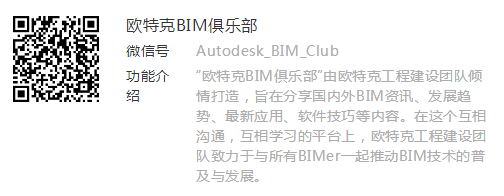
转载请注明来源本文地址:https://www.tuituisoft/blog/15513.html